
Pēdējo reizi atjaunināts
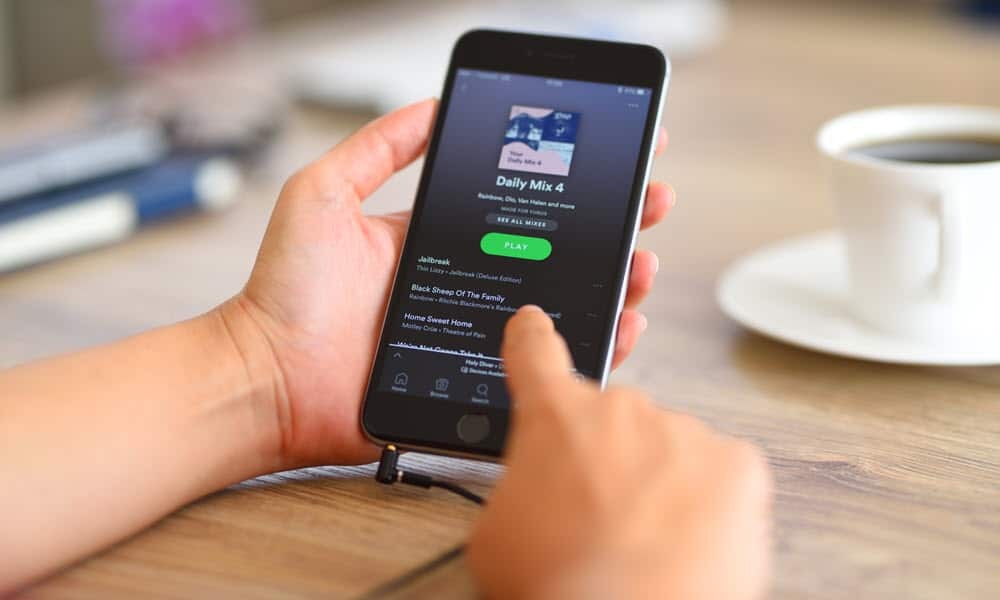
Ja jums ir tūkstošiem dziesmu, kas jums iepriekš patika pakalpojumā Spotify, iespējams, vēlēsities tās sakārtot. Šajā rokasgrāmatā ir paskaidrots, kā.
Gadiem ilgi klausoties Spotify, jūs, iespējams, platformā esat izveidojis sarakstu ar tūkstošiem dažādu dziesmu, kurām patīk. Jums var būt vairākas dziesmas no dažādiem žanriem un noskaņām.
Vai vēlaties Spotify iespēju kārtot savas iecienītākās dziesmas? Labās ziņas ir tādas, ka varat kārtot šīs dziesmas, izmantojot filtru tagus un citas metodes. Tas ietver iespēju kārtot pēc vārda, pievienošanas datuma un izpildītāja.
Spotify atzīmē, ka jūsu kolekcijā ir nepieciešami 30 vai vairāk ieraksti ar Patīk, lai filtrētu savus iecienītākos ar līdz pat 15 personalizētām noskaņojuma un žanra kategorijām. Ja vēlaties uzzināt, kā Spotify kārtot iecienītās dziesmas, veiciet tālāk norādītās darbības.
Kā kārtot iecienītās dziesmas vietnē Spotify mobilajā ierīcē
Ja jums ir tūkstošiem dziesmu, kas jums patīk, var būt biedējoši mēģināt tās ritināt, meklēt un knābāt, lai dzirdētu to, ko meklējat. Par laimi, izmantojot iecienītāko dziesmu funkciju un meklēšanas filtrus, jums būs vieglāk.
Varat kārtot iecienītās dziesmas pakalpojumā Spotify, izmantojot mobilās vai darbvirsmas lietotnes.
Lai mobilajā ierīcē kārtotu iecienītās dziesmas Spotify:
- Palaidiet Spotify lietotne savā tālrunī vai planšetdatorā un pierakstieties, ja vēl neesat to izdarījis.
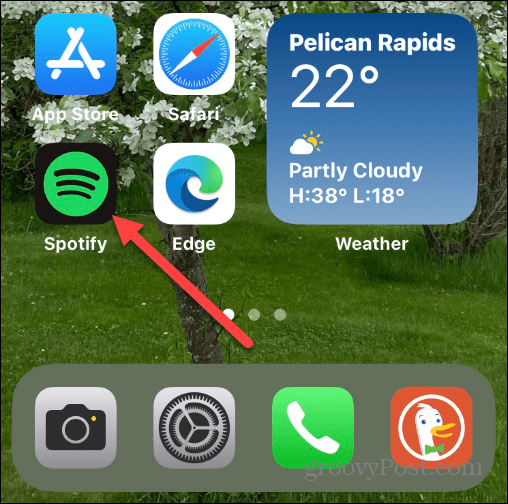
- Kad programma tiek atvērta, pieskarieties Jūsu bibliotēka opciju.
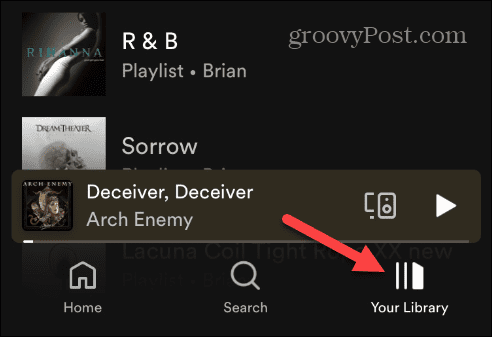
- Pieskarieties Patika dziesmas no opciju saraksta.
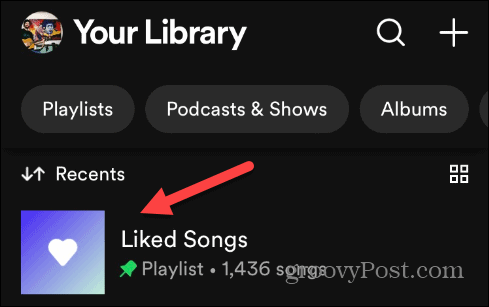
- Tagad pieskarieties vienam no filtriem atskaņošanas saraksta augšdaļā, lai parādītu visus ierakstus, kas atbilst žanram vai noskaņojumam.
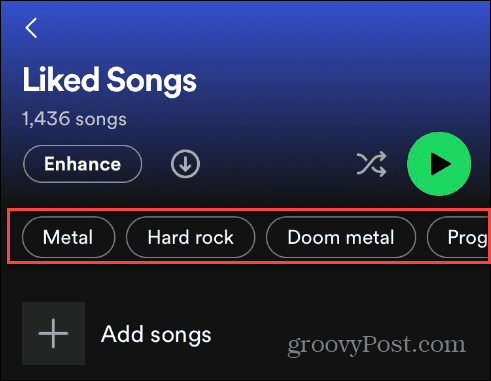
- Dziesmas un albumi, kas jums patika, tiks parādīti zem filtra, lai jūs varētu pārvilkt un atrast to, ko vēlaties. Ja jums nepatīk tas, ko parāda filtrs, noklikšķiniet uz X blakus filtram un izmēģiniet citu.
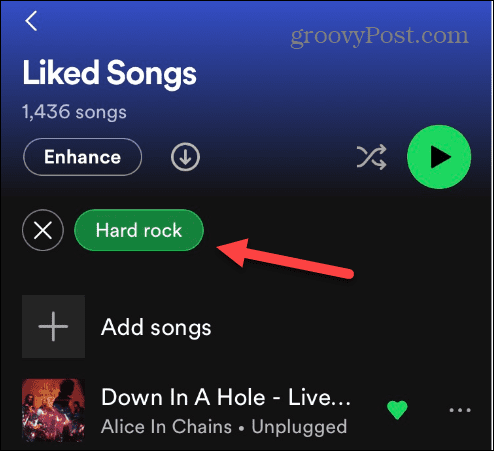
Kā kārtot iecienītās dziesmas Spotify datorā vai Mac datorā
Varat arī kārtot iecienītās dziesmas, izmantojot lietotni Spotify savā datorā vai Mac datorā.
Process būtībā ir tāds pats kā mobilo ierīču lietotājiem. Tomēr ir pieejamas dažādas kārtošanas iespējas, ja izmantojat Spotify personālajā datorā vai Mac datorā.
Lai datorā vai Mac datorā kārtotu iecienītās dziesmas pakalpojumā Spotify:
- Darbvirsmā palaidiet lietotni Spotify. Alternatīvi atveriet Spotify tīmekļa klients lai skatītu dziesmas, kas jums patika.
- Pierakstieties pakalpojumā, ja vēl neesat to izdarījis.
- Klikšķiniet uz Jūsu bibliotēka no kreisā paneļa.
- Saskaņā Atskaņošanas saraksti sadaļā atlasiet savu Patika dziesmas opciju.
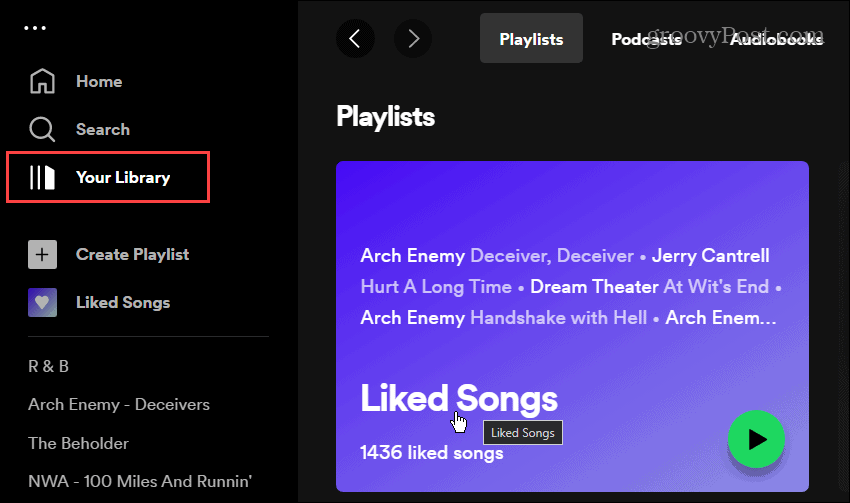
- Diemžēl filtru atzīmes nav pieejamas darbvirsmā vai tīmekļa versijā dziesmām, kas patika, jo tās ir Meklē saturu. Tomēr Spotify darbvirsmas versijā varat kārtot iecienītās dziesmas pēc pievienošanas datuma, nosaukuma, izpildītāja un albuma.
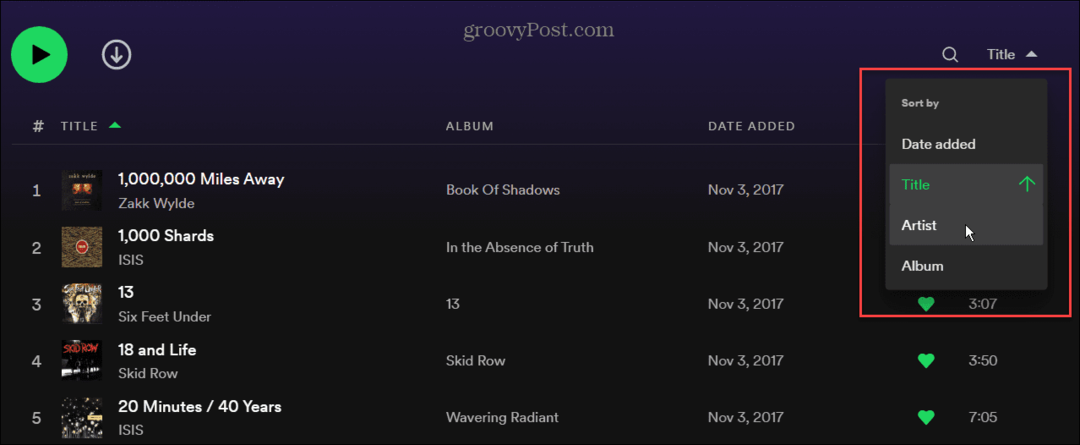
Patīk jaunas dziesmas vietnē Spotify
Ir arī vērts atzīmēt, ka joprojām varat pievienot patīkamas dziesmas tāpat kā iepriekš (vai noņemt tās), pieskaroties sirds ikona. Pievienojot jaunas dziesmas no citiem žanriem, noskaņojums un žanra filtri tiks atjaunināti, pamatojoties uz jūsu pievienoto saturu.
Jo vairāk savai kolekcijai pievienosiet patīkamas dziesmas; jums būs papildu kārtošanas iespējas dziesmām, kas jums patika.
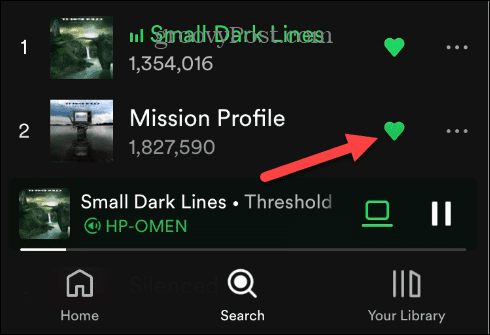
Savu iecienītāko dziesmu kārtošana pakalpojumā Spotify
Pievienojot savai kolekcijai patīkamas dziesmas, varat viegli piekļūt saviem iecienītākajiem albumiem un ierakstiem. Un, kad izmantojat Spotify mobilo versiju, jums ir vairāk iespēju kārtot iecienītās dziesmas. Varat kārtot iecienītās dziesmas darbvirsmas versijā, taču tajā nav iekļauti filtri noskaņojuma un žanra šķirošanai.
Spotify ietver vairāk funkciju, kuras, iespējams, vēlēsities izmantot, lai maksimāli izmantotu pakalpojumu. Piemēram, varat nosūtīt a atskaņošanas saraksts pudelē no savām iecienītākajām dziesmām, ko atklāt nākamajā gadā. Un, ja nejauši izdzēsāt šo rūpīgi izveidoto atskaņošanas sarakstu, uzziniet, kā to izdarīt atgūt izdzēsto atskaņošanas sarakstu vietnē Spotify.
Vai jums ir kāds sekotājs, kuram nevēlaties sekot? Pārbaudiet, kā noņemt sekotājus vietnē Spotify. Turklāt, ja dziesmu nejaušināšana nedarbojas pareizi, varat to izdarīt labot Spotify Shuffle nedarbojas. Ja mūzika neskan pareizi, uzziniet par radīšanu Spotify skaļāk un skan labāk.
Kā atrast savu Windows 11 produkta atslēgu
Ja jums ir jāpārsūta sava Windows 11 produkta atslēga vai tā vienkārši nepieciešama, lai veiktu tīru OS instalēšanu,...



